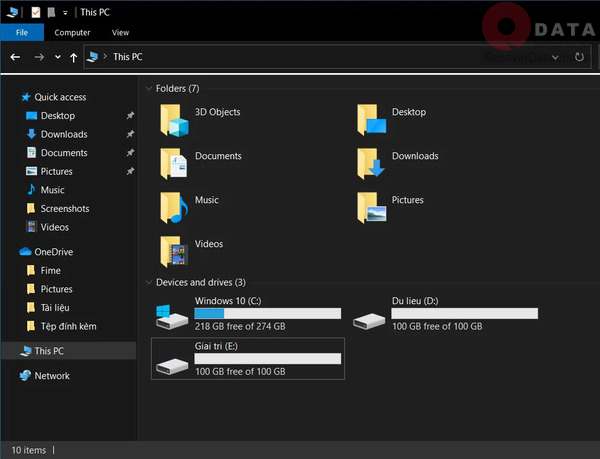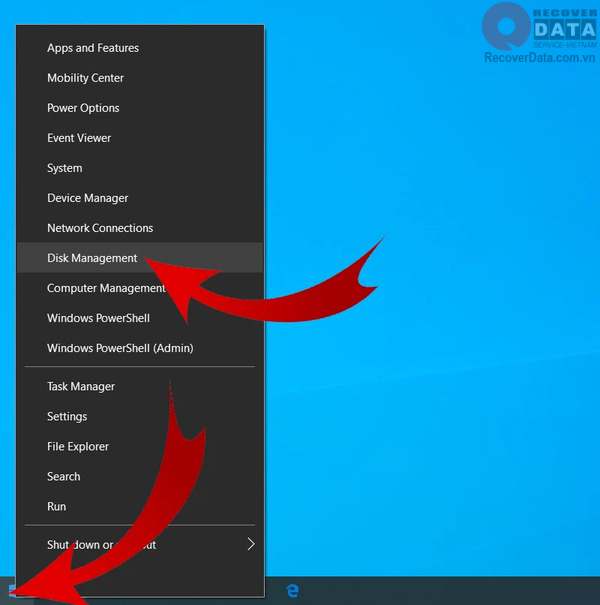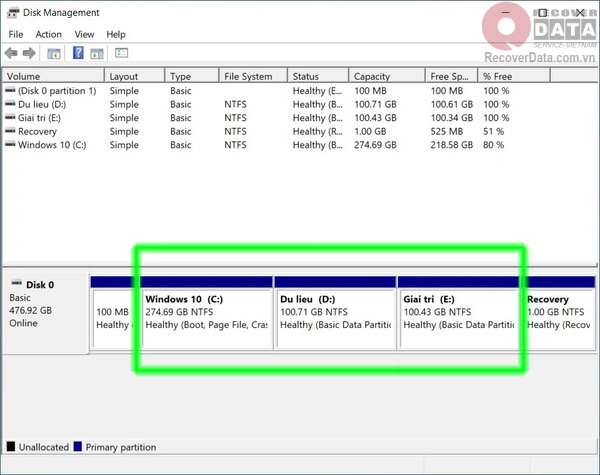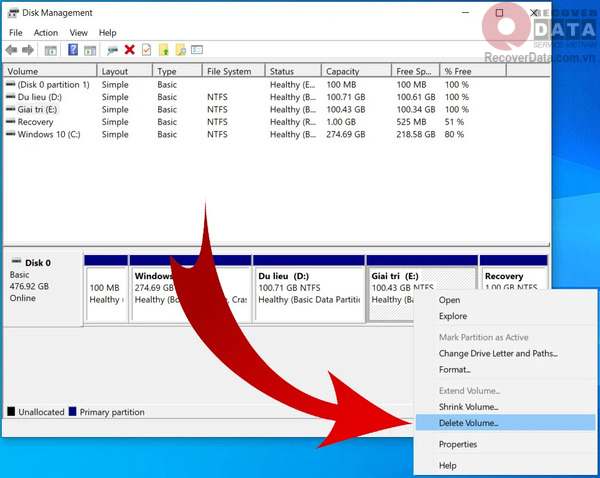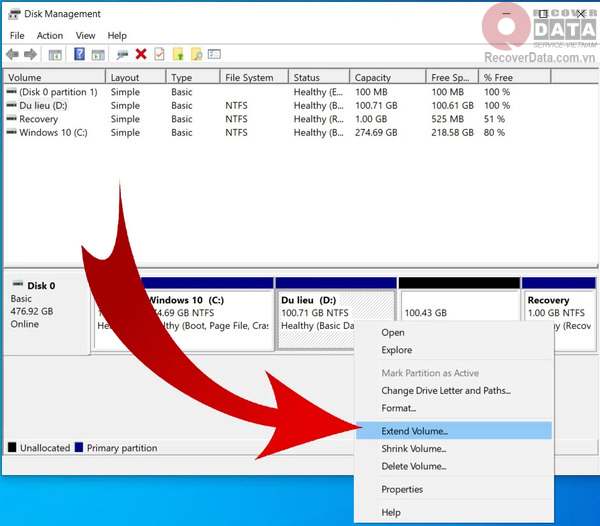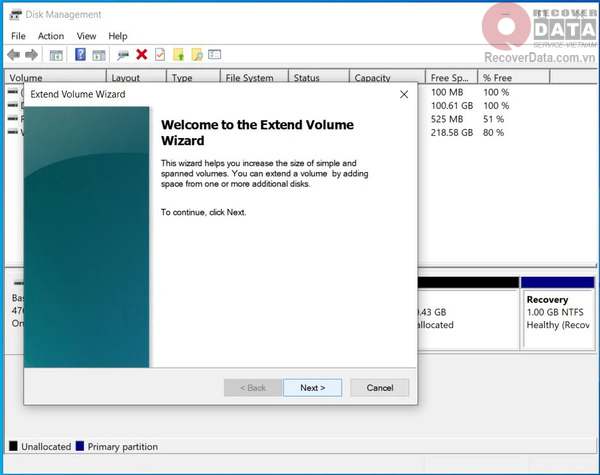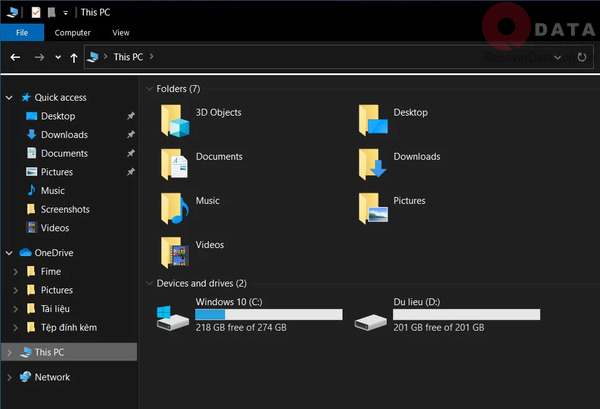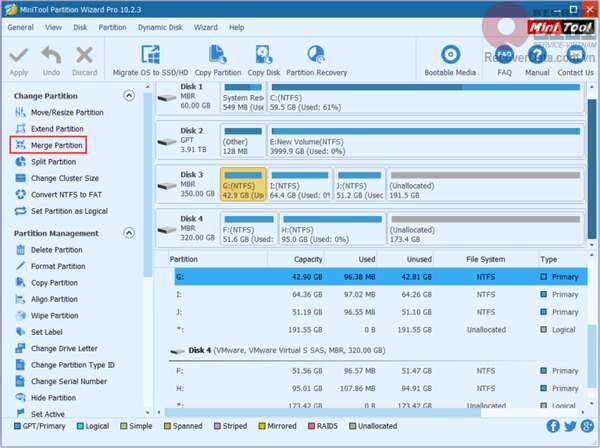BLog - Tin tức
Cách gộp ổ cứng Win 10, Win 11 không mất dữ liệu
Nội dung chính
Cách gộp ổ cứng Win 10, Win 11 không mất dữ liệu
Gộp ổ cứng trên Windows là kỹ thuật thực hiện xóa phân vùng ổ cứng. Kỹ thuật này giúp tăng khả năng lưu trữ của ổ cứng, dễ dàng quản lý các thư mục. Cùng tìm hiểu cách thực hiện các kỹ thuật này qua bài viết dưới đây.
Lưu ý trước khi gộp ổ cứng
Có 2 cách để gộp ổ cứng Windows là sử dụng công cụ Disk management có sẵn trên hệ thống hoặc sử dụng phần mềm thứ ba. Trong đó bạn nên ưu tiên Disk management hơn bởi tính tiện dụng và hiệu quả tức thì.
Các phân vùng cần gộp lại phải thuộc chung 1 ổ đĩa. Việc gộp các phân vùng thuộc các ổ đĩa khác nhau là không thể. Đồng thời, hai phân vùng cần gộp phải nằm cạnh nhau khi hiển thị. Phân vùng sau phải trống dữ liệu mới có thể gộp vào phân vùng trước.
Các bước gộp ổ cứng thủ công trên Win 10
Sau đây là các bước gộp ổ cứng trên Windows 10 bằng Disk management:
Bước 1: Làm trống phân vùng thứ 2 cần gộp
Bước 2: Mở Disk management. Bạn có thể mở bằng menu khi chuột phải thanh taskbar hoặc trong khu vực tìm kiếm Windows.
Bước 3: Phần dưới của Disk management hiển thị các phân vùng trong cùng ổ cứng nằm cạnh nhau. Bạn chỉ có thể gộp 2 phân vùng liền nhau. Không thể gộp 2 phân vùng tách biệt hoặc 3 phân vùng liền nhau cùng lúc.
Bước 4: Tại phân vùng thứ 2 cần gộp, bạn chuột phải và chọn Delete Volume. Đây là bước dọn dẹp dữ liệu, tức là sẽ xóa sạch dữ liệu bên trong phân vùng. Đó là lý do vì sao bạn cần có Bước 1.
Bước 5: Sau bước 4, phân vùng này sẽ mất tên và có ký hiệu Unallocated – hoàn toàn trống và chưa được định danh.
Bước 6: Nhấp chuột phải vào phân vùng đầu tiên và chọn Extend Volume để mở trình gộp ổ cứng.
Bước 7: Ấn Next liên tục vì các cài đặt đã được chuẩn hóa theo ý định của bạn. Sau đó nhấn Finish là hoàn thành.
Bước 8: Sau khi gộp xong, bạn sẽ chỉ còn thấy hiển thị phân vùng đầu tiên với dung lượng bằng tổng dung lượng 2 phân vùng ban đầu.
Với Windows 11, các bước thực hiện cũng tương tự. Chỉ khác khi mở Disk Management, bạn có thể nhấn tổ hợp Windows + X để vào menu taskbar.
=>> Xem thêm: Tổng hợp phần mềm khôi phục dữ liệu đã xóa trên máy tính
Gộp ổ cứng với Minitool Partition Wizard
MiniTool Partition Wizard được biết đến là công cụ quản lý dữ liệu hàng đầu hiện nay. Phần mềm này không chỉ có chức năng gộp ổ cứng mà còn phân chia ổ cứng, định dạng ổ cứng, khôi phục dữ liệu bị mất. Với tính năng gộp 2 ổ cứng, bạn sẽ lựa chọn được hoặc gộp ổ cứng trong, hoặc gộp ổ cứng ngoài. Các lưu ý trước khi gộp tương tự với việc bạn sử dụng công cụ hệ thống.
Cách gộp ổ cứng trong
Bước 1: Tại giao diện MiniTool Partition Wizard, bạn chọn Merge Partition sau đó nhấn chọn ổ cứng thứ nhất cần gộp. Một lưu ý nhỏ là chỉ các phân vùng định dạng NTFS mới có thể gộp. Với các định dạng khác bạn cần chuyển sang NTFS trước.
Bước 2: Chọn ổ thứ 2 cần gộp vào ổ thứ nhất rồi chọn Finish. Sau đó bạn có thể ra ngoài kiểm tra lại.
Cách gộp ổ cứng ngoài
Bước 1: Chọn ổ cứng cần mở rộng rồi chọn Extend Partition.
Bước 2: Ở ô Take Free Space from, bạn kéo xuống dưới và chọn Unallocated. Tiếp theo, tại phần How much free space do you want, bạn chọn dung lượng trống cần mở rộng. Sau đó, chọn OK.
Bước 3: Lúc này bạn sẽ thấy trên màn hình phần ổ cứng bạn chọn ở bước 1 đã có dung lượng nhiều hơn sau khi cộng thêm từ ổ cứng ngoài. Cuối cùng chọn Apply để hoàn tất.
Những câu hỏi thường gặp khi gộp ổ cứng
- Ngoài MiniTool Partition Wizard còn phần mềm nào có chức năng gộp ổ cứng nữa không?
Trả lời: Bạn có thể tham khảo thêm một số phần mềm khác như EaseUS Partition Master, AOMEI Partition Assistant,….
- Có thể gộp ổ đĩa Recovery không?
Trả lời: Ổ Recovery mặc định không thể bị chia tách hay gộp vào ổ đĩa khác để đảm bảo an toàn dữ liệu.
- Dữ liệu chưa sao lưu bị mất khi gộp thì có khôi phục được không?
Trả lời: Hoàn toàn có thể. Bạn hãy đem thiết bị tới trung tâm cấp cứu dữ liệu uy tín để nhờ thực hiện. Nếu bạn đang ở Hà Nội và các tỉnh thành lân cận có thể gửi máy tới Cứu dữ liệu Bách Khoa, chúng tôi sẽ hỗ trợ nhiệt tình.
Trên đây là cách gộp ổ cứng đơn giản tại nhà bạn có thể thực hiện được. Nếu bạn có thể những phương pháp nào tối ưu hơn, hãy để lại bình luận phía dưới để Cứu dữ liệu Bách Khoa được biết nhé!